A Fő lap leírása
A Fő (Main) lap alapszintű nyomtatási beállítást tesz lehetővé a használt hordozótípusnak megfelelően. Ha nincs szükség különleges nyomtatási beállításokra, a normál nyomtatáshoz elegendő az ezen a lapon található beállításokat megadni.
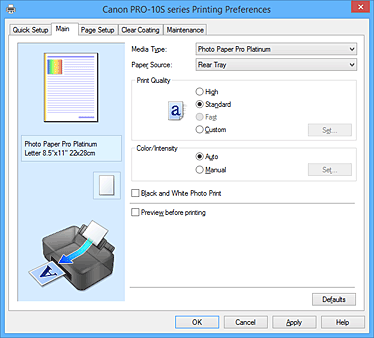
- Beállítások megtekintése
-
A papír sematikus ábráján láthatja, hogy miként jelenik majd meg papíron a dokumentum.
Az elrendezés átfogó képét is megtekintheti.
A nyomtatót szemléltető ábra azt mutatja, hogyan kell betölteni a papírt úgy, hogy megfeleljen a nyomtatóillesztőben megadott beállításoknak.
Nyomtatás előtt az ábra segítségével ellenőrizze, hogy a nyomtató megfelelően van beállítva. - Hordozótípus (Media Type)
-
Itt választhatja ki a nyomtatandó papír típusát.
Válassza ki a nyomtatóba töltött papírnak megfelelő hordozótípust. Ez biztosítja, hogy a nyomtatás pontosan az adott papírnak megfelelően történjen. - Papírforrás (Paper Source)
-
Megadja, hogy a készülék honnan adagolja a papírt.
A papírforrás a nyomtatóillesztővel is váltható.- Hátsó tálca (Rear Tray)
- A nyomtató mindig a hátsó tálcából adagolja a papírt.
- Kézi adagoló (Manual Feed)
- A papír adagolása hátulról, a kézi adagolótálcából történik.
-
 Fontos
Fontos- A Papírforrás (Paper Source) kiválasztható beállításai a hordozótípustól és a mérettől függően eltérőek lehetnek.
- Nyomtatási minőség (Print Quality)
-
Megadja a kívánt nyomtatási minőséget.
Válassza ki a dokumentum céljának megfelelő nyomtatási minőséget az alábbiak közül: Fontos
Fontos- A Hordozótípus (Media Type) beállításától függően a nyomtatási eredmények azonosak lehetnek a Nyomtatási minőség (Print Quality) beállítás megváltoztatása ellenére is.
- Magas (High)
- A nyomtatási minőség elsőbbséget élvez a nyomtatási sebességgel szemben.
- Normál (Standard)
- Nyomtatás átlagos sebességgel és minőséggel.
- Gyors (Fast)
- A nyomtatási sebesség elsőbbséget élvez a nyomtatási minőséggel szemben.
- Egyéni (Custom)
- Ezt a beállítást akkor válassza, ha egyéni szintű nyomtatási minőséget szeretne beállítani.
- Beállítás... (Set...)
-
A gomb elérhetővé tételéhez válassza a Nyomtatási minőség (Print Quality) Egyéni (Custom) beállítását.
Nyissa meg az Egyéni (Custom) párbeszédpanel. Itt beállíthatja a nyomtatási minőség egyéni szintjét.
- Szín/intenzitás (Color/Intensity)
-
A színbeállítási mód megadására szolgál.
- Automatikus (Auto)
- A Ciánkék (Cyan), a Bíbor (Magenta), a Sárga (Yellow), a Fényesség (Brightness), az Intenzitás (Intensity), a Kontraszt (Contrast) stb. is automatikusan be lesz állítva.
- Kézi (Manual)
- Akkor válassza ezt a lehetőséget, ha a Színkorrekció (Color Correction) módját, illetve más egyéni beállításokat (például Ciánkék (Cyan), Bíbor (Magenta), Sárga (Yellow), Tónus (Tone), Fényesség (Brightness), Intenzitás (Intensity), Kontraszt (Contrast) stb.) tervez megadni.
- Beállítás... (Set...)
-
A gomb elérhetővé tételéhez válassza a Szín/intenzitás (Color/Intensity) beállításhoz a Kézi (Manual) lehetőséget.
A Kézi színbeállítás (Manual Color Adjustment) párbeszédpanel Színigazítás (Color Adjustment) lapján lehetősége van az egyes színbeállítások (például Ciánkék (Cyan), Bíbor (Magenta), Sárga (Yellow), Tónus (Tone), Fényesség (Brightness), Intenzitás (Intensity) és Kontraszt (Contrast)) megadására, az Egyeztetés (Matching) lapon pedig kiválaszthatja a Színkorrekció (Color Correction) módját. Megjegyzés
Megjegyzés- Ha ICC-profil segítségével szeretné igazítani a színeket, a profil beállításához használja a Kézi színbeállítás (Manual Color Adjustment) párbeszédpanelt.
- Fekete-fehér fotónyomtatás (Black and White Photo Print)
-
A Fekete-fehér fotónyomtatás olyan funkciót jelent, amely az adatokat a dokumentum nyomtatásakor egyszínű (monokróm) adatokká alakítja át.
Jelölje be ezt a jelölőnégyzetet színes dokumentum egyszínű nyomtatásához. - Megtekintés nyomtatás előtt (Preview before printing)
-
Az adatok tényleges kinyomtatása előtt megmutatja a nyomtatás várható eredményét.
Ha bejelöli ezt a jelölőnégyzetet, elérhető lesz a megtekintés nyomtatás előtt. Fontos
Fontos- A Canon IJ XPS Preview szolgáltatás használatához telepítve kell lennie számítógépén a Microsoft .NET Framework 4 Client Profile szoftvernek.
- Alapért. (Defaults)
-
Az összes módosított beállítást visszaállítja az alapértékeikre.
Ha erre a gombra kattint, a megjelenített képernyő valamennyi beállítása visszaáll az alapértelmezett (gyári) értékére.
Egyéni (Custom) párbeszédpanel
Válassza ki a minőségi szintet, majd a kívánt nyomtatási minőséget.
- Minőség
- A nyomtatási minőséget a csúszka húzásával állíthatja be.
-
 Fontos
Fontos- Egyes nyomtatási minőségi szintek nem választhatók a Hordozótípus (Media Type) értékétől függően.
 Megjegyzés
Megjegyzés- A Magas (High), a Normál (Standard) és a Gyors (Fast) nyomtatási minőségi mód is össze van kapcsolva a csúszkával. A csúszka elhúzásakor attól balra megjelenik a megfelelő új minőség és érték. Ez ugyanazt eredményezi, mint a Fő (Main) lapon a Nyomtatási minőség (Print Quality) beállításhoz tartozó kívánt választókapcsoló bejelölése.
Színigazítás (Color Adjustment) lap
Ezen a lapon lehetősége van a színegyensúly beállítására a Ciánkék (Cyan), a Bíbor (Magenta), a Sárga (Yellow), a Tónus (Tone), a Fényesség (Brightness), az Intenzitás (Intensity) és a Kontraszt (Contrast) beállítás módosításával.
- Megtekintés
-
Megmutatja a színigazítás hatását.
A szín és a fényesség megváltozik a megfelelő beállítások módosításakor. A színigazítás állapotát egyszerűen ellenőrizheti: a Minta típusa (Sample Type) lehetőséget választva átállíthatja az előnézetet a várható eredményeknek megfelelő kép megjelenítésére. Megjegyzés
Megjegyzés- A grafika egyszínű, ha be van jelölve a Fekete-fehér fotónyomtatás (Black and White Photo Print) jelölőnégyzet.
- Minta típusa (Sample Type)
-
Válassza ki a Színigazítás (Color Adjustment) lapon megjelenített valamelyik előnézeti képet.
Szükség esetén válassza ki az előnézetet a Normál (Standard), a Tájkép (Landscape) vagy a Grafika (Graphics) lehetőségek közül (azt válassza, amelyik a leginkább hasonlít a nyomtatási eredményekre). - Színminta megjelenítése (View Color Pattern)
-
Megjelenít egy mintát, amelyen ellenőrizheti a színigazítás által eredményezett színváltozásokat.
Ha az előnézeti képet színmintával együtt szeretné megjeleníteni, jelölje be ezt a jelölőnégyzetet. - Ciánkék (Cyan) / Bíbor (Magenta) / Sárga (Yellow)
-
A Ciánkék (Cyan), a Bíbor (Magenta) és a Sárga (Yellow) erősségének beállítása.
A csúszka jobbra húzásával erősítheti, balra húzásával pedig gyengítheti az adott színt.
Akár egy értéket is beírhat a csúszkához. Az érték -50 és 50 között lehet.
Ez a módosítás megváltoztatja az adott színű tinták felhasznált relatív mennyiségét, így módosítja a dokumentum teljes színegyensúlyát. Ha jelentősen kívánja módosítani a színegyensúlyt, használja a szoftveralkalmazást. A nyomtatóillesztőt csak akkor használja, ha a színegyensúlyt csak kicsit szeretné módosítani. Fontos
Fontos- Ha a Fő (Main) lapon be van jelölve a Fekete-fehér fotónyomtatás (Black and White Photo Print) jelölőnégyzet, akkor a Ciánkék (Cyan), a Bíbor (Magenta) és a Sárga (Yellow) beállítás szürkén jelenik meg, és nem használható.
- Tónus (Tone)
-
Beállítja a színtónust egyszínű nyomtatáshoz.
A legördülő menüből monokróm színtónusokhoz is kiválaszthat színeket.- Hideg tónus (Cool Tone)
- Ez az elem a színtónusokat a szürke hideg árnyalataira állítja (hideg fekete) Ha kiválasztja ezt az elemet, akkor az X értéke -30, az Y értéke pedig 0 lesz.
- Fekete-fehér (Black and White)
- Ez az elem a színtónusokat a szürke semleges árnyalataira állítja. Ha kiválasztja ezt az elemet, akkor az X értéke 0, az Y értéke pedig szintén 0 lesz.
- Meleg tónus (Warm Tone)
- Ez az elem a színtónusokat a szürke meleg árnyalataira állítja (meleg fekete) Ha kiválasztja ezt az elemet, akkor az X értéke 30, az Y értéke pedig 0 lesz.
- Egyéni (Custom)
-
A színtónusok beállíthatók a vízszintes és függőleges csúszkák használatával, a színek pedig megtekinthetők a beállítási terület közepén.
A vízszintes és függőleges csúszkákon úgy állítat, hogy jobbra/balra, illetve fel/le húzza őket.
A színtónusok beállíthatók úgy is, hogy az egérrel kattint vagy húz a beállítási terület közepén.
Közvetlenül is beírhatja a csúszkákhoz tartozó értékeket. Értékek beírásakor az X értéke a -100 és 100 közötti, az Y értéke pedig a -50 és 50 közötti tartományban lehet. Megjegyzés
Megjegyzés- Egyéni (Custom) nem választható, mivel automatikusan ez jelenik meg, ha közvetlenül írja be az értéket.
- X, Y (Monokróm-beállítás értéke)
-
Ha szükséges, kézzel is beállíthatja a monokróm színeket.
A színtónusok beállításához írja be közvetlenül az értékeket, vagy kattintson a fel/le nyilakra.
A színtónusok beállíthatók úgy is, hogy az egérrel kattint vagy húz a beállítási területen.
Az érték a vízszintes és függőleges csúszkákhoz is kötött.
Értékek beírásakor az X értéke a -100 és 100 közötti, az Y értéke pedig a -50 és 50 közötti tartományban lehet.
A választott érték megjelenik a bal oldali előnézetben.
- Fényesség (Brightness)
-
A nyomat fényességét állítja be.
A tiszta fehér és a tiszta fekete szintje nem változtatható meg. A fehér és a fekete közé eső színek fényessége azonban módosítható. - Intenzitás (Intensity)
-
A nyomat teljes körű intenzitását változtatja meg.
A csúszka jobbra húzásával növekszik, balra húzásával pedig csökken az intenzitás.
Akár egy értéket is beírhat a csúszkához. Az érték -50 és 50 között lehet. - Kontraszt (Contrast)
-
Beállítja a nyomtatandó kép világos és sötét területei közötti kontraszt mértékét.
A csúszka jobbra húzásával növekszik, balra húzásával pedig csökken a kontraszt.
Akár egy értéket is beírhat a csúszkához. Az érték -50 és 50 között lehet. - Színbeállítási minta nyomtatása
-
Ha megváltoztatja a színegyensúlyt, a monokróm színtónusokat vagy az intenzitást és kontrasztot, a mintanyomtatási funkció segítségével kinyomtathatja a módosítások eredményeit és a módosítások értékeit tartalmazó felsorolást.
Színbeállítási minta nyomtatásához válassza ezt a lehetőséget. - Mintanyomtatási beállítások... (Pattern Print preferences...)
-
A gomb elérhetővé tételéhez jelölje be a Színbeállítási minta nyomtatása (Print a pattern for color adjustment) négyzetet.
Ekkor megjelenik a Mintanyomtatás (Pattern Print) párbeszédpanel, ahol lehetősége nyílik a mintanyomtatási beállítások módosítására.
Mintanyomtatás (Pattern Print) párbeszédpanel
A dokumentumok színegyensúlyának, monokróm színtónusának, illetve intenzitásának és kontrasztjának ellenőrzésére szolgáló nyomtatási minta beállításainak megadását teszi lehetővé.
- Beállított paraméterek (Parameters to Adjust)
-
Válassza ki a mintanyomtatással ellenőrizni kívánt lehetőséget.
- Ciánkék, bíbor és sárga (Cyan/Magenta/Yellow)
-
Ha ezt a lehetőséget választja, a ciánkék, a bíbor és a sárga egyensúlyának ellenőrzésére alkalmas mintát nyomtathat.
 Fontos
Fontos- Ha a Fő (Main) lapon be van bejelölve a Fekete-fehér fotónyomtatás (Black and White Photo Print) jelölőnégyzet, akkor nem jelenik meg a Ciánkék, bíbor és sárga (Cyan/Magenta/Yellow) beállítás.
- Tónus X/Y (Tone X/Y)
-
Kinyomtatja azt a mintát, amellyel ellenőrizhető a monokróm színtónusok vízszintes (X) és függőleges (Y) irányú beállításának eredménye.
 Fontos
Fontos- Ne feledje, hogy ha nincs bejelölve a Fekete-fehér fotónyomtatás (Black and White Photo Print) jelölőnégyzet, akkor nem jelenik meg és nem állítható be a Tónus X/Y (Tone X/Y) elem.
- Intenzitás és kontraszt (Intensity/Contrast)
- Ha ezt a lehetőséget választja, az intenzitás és a kontraszt egyensúlyának ellenőrzésére alkalmas mintát nyomtathat.
- Nyomtató papírmérete (Printer Paper Size)
-
Kiválasztja a mintanyomtatáshoz használni kívánt papír méretét.
Ez a beállítás össze van kapcsolva az Oldalbeállítás (Page Setup) lap Nyomtató papírmérete (Printer Paper Size) beállításával. -
 Megjegyzés
Megjegyzés- Az Oldalbeállítás (Page Setup) lapon választott papírmérettől függően előfordulhat, hogy egyes méretek nem lesznek elérhetők.
- Mintaelemek mennyisége (Amount of Pattern Instances)
-
Megadja a nyomtatni kívánt minták számát.
A következők közül választhat: Legnagyobb (Largest), Nagy (Large) és Kicsi (Small). A minta méretének kiválasztása után a nyomtatandó minták számának lehetséges beállításai: Megjegyzés
Megjegyzés- A Legnagyobb (Largest) és a Nagy (Large) beállítás egyes papírméretek és kimeneti papírméretek esetében nem választható ki.
- A Fő (Main) lapon a beállítások megtekintése megjeleníti a teljes felület elrendezésének ellenőrzésére alkalmas képet.
- Legnagyobb (Largest)
-
Ciánkék, bíbor és sárga (Cyan/Magenta/Yellow) 37
Intenzitás és kontraszt (Intensity/Contrast) 49 - Nagy (Large)
-
Ciánkék, bíbor és sárga (Cyan/Magenta/Yellow) 19
Intenzitás és kontraszt (Intensity/Contrast) 25 - Kicsi (Small)
-
Ciánkék, bíbor és sárga (Cyan/Magenta/Yellow) 7
Intenzitás és kontraszt (Intensity/Contrast) 9
- Színeltérés az elemek között (Color Variation Between Instances)
-
Beállítja a szomszédos minták közötti színváltozás mennyiségét.
A következő értékek közül választhat: Nagy (Large), Közepes (Medium) és Kicsi (Small). A Nagy (Large) beállítás jelentős eltérést eredményez, a Kicsi (Small) pedig csak csekély eltérést. Megjegyzés
Megjegyzés- A Nagy (Large) beállítás a Közepes (Medium) beállítás kétszeresének, a Kicsi (Small) beállítás pedig a Közepes (Medium) beállítás felének felel meg.
Egyeztetés (Matching) lap
Ezzel a funkcióval megadhatja a nyomtatandó dokumentum típusának megfelelő színigazítási módszert.
- Színkorrekció (Color Correction)
-
Lehetővé teszi a nyomtatás céljának megfelelő beállítás kiválasztását: Illesztő egyeztetés (Driver Matching), ICM (ICC-profil egyeztetése (ICC Profile Matching)) vagy Nincs (None).
 Fontos
Fontos- Ha a Fő (Main) lapon be van jelölve a Fekete-fehér fotónyomtatás (Black and White Photo Print) jelölőnégyzet, akkor a Színkorrekció (Color Correction) beállítás szürkén jelenik meg, és nem használható.
- Illesztő egyeztetés (Driver Matching)
- A Canon Digital Photo Color segítségével az sRGB-adatokat olyan színárnyalatokkal tudja kinyomtatni, amelyek a legtöbb ember számára megfelelőek.
- ICM (ICC-profil egyeztetése (ICC Profile Matching))
-
ICC-profil használatával egyezteti a színeket nyomtatáskor.
Adja meg a használni kívánt bemeneti profilt, nyomtatóprofilt és leképezési módot. -
 Fontos
Fontos- Ha az alkalmazásban le van tiltva az ICM, akkor a Színkorrekció (Color Correction) beállításnál nem érhető el az ICM érték (ICC-profil egyeztetése (ICC Profile Matching)), és előfordulhat, hogy a nyomtató nem tudja megfelelően kinyomtatni a képadatokat.
- Nincs (None)
- Letiltja a nyomtatóillesztő segítségével történő színigazítást.
- Bemeneti profil (Input Profile)
-
Megadja a Színkorrekció (Color Correction) ICM (ICC-profil egyeztetése (ICC Profile Matching)) beállításának kiválasztásakor használandó bemeneti profilt.
- Normál (Standard)
- Az ICM színterét támogató normál nyomtatóprofil (sRGB) kerül alkalmazásra. Ez az alapértelmezett beállítás.
- Adobe RGB (1998)
-
Az sRGB beállításnál bővebb színteret támogató Adobe RGB profilt alkalmazza.
 Fontos
Fontos- Az Adobe RGB (1998) lehetőség nem jelenik meg, ha nincsenek telepítve az Adobe RGB bemeneti profiljai.
- Nyomtatóprofil (Printer Profile)
-
Megadja a Színkorrekció (Color Correction) ICM (ICC-profil egyeztetése (ICC Profile Matching)) beállításának kiválasztásakor használandó nyomtatóprofilt.
Rendszerint az Automatikus (Auto) érték van kiválasztva, de kézzel is kiválasztható nyomtatóprofil. - Leképezési mód (Rendering Intent)
-
Megadja a Színkorrekció (Color Correction) ICM (ICC-profil egyeztetése (ICC Profile Matching)) beállításának kiválasztásakor használandó egyeztetési módot.
- Telítettség (Saturation)
- Ezzel a beállítással a képek élénkebbek lesznek, mint az Aránytartó (Perceptual) beállítással.
- Aránytartó (Perceptual)
-
Ez a funkció gyakorlatilag azt a színhelyet nyomtatja ki, amelyet a nyomtató reprodukálni képes. Mivel ez a funkció a monitoron megjelenített adatok attribútumait pontosan rendereli, csak akkor válassza ezt a funkciót, ha olyan nyomatokat akar készíteni, amelyek közeliek a monitoron megjelenthez.
 Fontos
Fontos- Amikor az Aránytartó (Perceptual) beállítással kíván képet nyomtatni, a Canon ajánlott monitor és környezeti megvilágítás beállításai a következők:
- Monitor
Színhőmérséklet: D50 (5000K)
Fényesség: 120 cd/m2
Gamma: 2,2 - Környezeti megvilágítás
Fluoreszkáló fény D50 színértékeléshez (5000K színhőmérséklet, magas színrendelési tulajdonságok)
Fényesség, nyomtatott anyagok esetében: 500 lx ± 125 lx
- Monitor
- Amikor az Aránytartó (Perceptual) beállítással kíván képet nyomtatni, a Canon ajánlott monitor és környezeti megvilágítás beállításai a következők:
- Relatív kolorimetrikus (Relative Colorimetric)
-
Amikor a képadatokat a nyomtató színterének megfelelővé alakítják át, ez a módszer úgy alakítja át a képadatokat, hogy a visszaadott színek megközelítsék a közös színtartományokat. Akkor válassza ezt a módszert, ha azt szeretné, hogy a kinyomtatott képek színei közel essenek az eredeti színekhez.
A fehér pontok fehér pontokként (háttérszínként) jelennek meg a papíron. - Abszolút kolorimetrikus (Absolute Colorimetric)
-
Ez a módszer a fehér pontok fogalmát használja a bemeneti és kimeneti ICC-profilokban a képadatok konvertálásához.
Bár a fehér pontok színe és a színegyensúlya változik, előfordulhat, hogy a profilkombináció miatt nem kapja meg a várt eredményt a kimenten.
 Fontos
Fontos- A hordozótípustól függően a nyomtatási eredmények azonosak lehetnek a Leképezési mód (Rendering Intent) beállítás megváltoztatása ellenére is.
 Megjegyzés
Megjegyzés
- Az XPS nyomtatóillesztőben az ICM helyét az ICC-profil egyeztetése (ICC Profile Matching) beállítás vette át.
Kapcsolódó témakörök
- A Nyomtatási minőség beállítása (Egyéni)
- A színegyensúly beállítása
- A világosság beállítása
- Az intenzitás beállítása
- A kontraszt beállítása
- A színegyensúly beállítása minták használatával (nyomtatóillesztő)
- Az intenzitás és a kontraszt beállítása minták használatával (nyomtatóillesztő)
- A színkorrekció megadása
- Színbeállítás a nyomtatóillesztő segítségével
- Nyomtatás az ICC-profilok segítségével
- Színes dokumentum egyszínű nyomtatása
- A nyomtatási eredmények megjelenítése nyomtatás előtt

